برنامه ShareMe شیائومی چیست و چگونه کار می کند؟
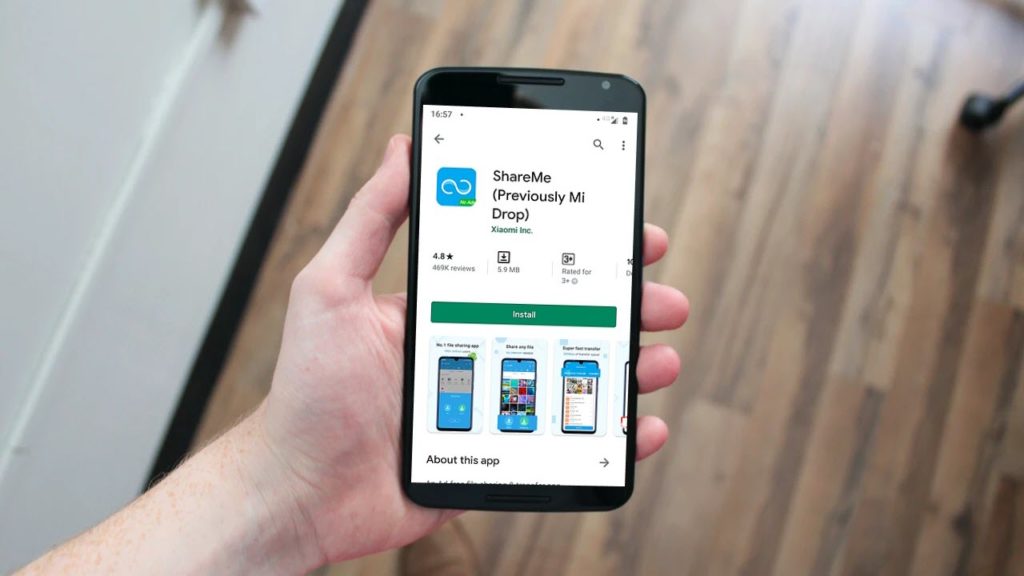
برنامه ShareMe شیائومی چیست ؟
ShareMe اپلیکیشنی اختصاصی برای انتقال فایل ها و داده ها در گوشی های شیائومی و اندرویدی
با فیلتر شدن تلگرام بسیاری از کابران آن به دنبال برنامه ای جایگزین بودند و خیلی زود واتس آپ را با وجود همه محدودیت هایش انتخاب کردند. برای ارسال فایل از طریق این برنامه، باید هر دو طرف فرستنده و دریافت کننده، این برنامه را در گوشی خود داشته و به اینترنت متصل باشند.
بعد از مدتی کاربران واتس آپ متوجه شدند که بابت ترافیک اینترنتی این برنامه باید هزینه زیادی را بپردازندو از طرف دیگر، مدت زمان ارسال فایل ها از طریق این برنامه بسیار طولانی و آزار دهنده است. بنابراین بسیاری از کاربران همچنان به دنبال برنامه جایگزین دیگری هستند و این مشکل در بین کاربرانی که گوشی های اندوریدی دارند شاید دو چندان است.
در اینجا لزوم داشتن اپلیکیشنی که از طریق آن بتوان فایل های مختلف را به اشتراک گذاشت، بسیار حائز اهمیت است و اکثر کاربران اندرویدی به دنبال اپلیکیشنی مطمئن هستند تا بتوانند فایل های خود را با یکدیگر به اشتراک بگذارند. در این مقاله ما قصد داریم بهترین برنامه ای که اختصاصا برای انتقال فایل ها و داده ها در گوشی های شیائومی و اندرویدی استفاده می شود را به شما معرفی کنیم.
برنامه ShareMe شیائومی که قبلاً با نام Mi Drop شناخته می شد با بیش از صد و ده میلیون بار دانلود، یکی از محبوب ترین برنامه های انتقال فایل در گوگل پلی به شمار می رود. شما می توانید این برنامه را از طریق بازار و یا سایت هایی که اپلیکیشن های اندرویدی را ارائه می کنند نیز به صورت رایگان دانلود کنید.
این برنامه برای به اشتراک گذاشتن فایل ها بین دستگاه ها از Wi-Fi Direct استفاده می کند، و نکته جالب این است که این قابلیت در لپ تاپ ها و رایانه ها نیز گسترش یافته است. به این معنا که شما با استفاده از گوشی هوشمند خود قادر خواهید بود تا فایل های مورد نظر خود را به کامپیوتر و یا لپ تاپتان انتقال دهید، البته قبل از اقدام به انجام این عمل باید برنامه ShareMe را در ویندوزتان نصب کرده باشید. بنابراین می توان نتیجه گرفت که این برنامه فوق العاده تنها به گوشی های شیائومی و یا اندرویدی محدود نمی شود و شما قادر خواهید بود با دستگاه های مختلفی فایل ها و داده های مورد نظر خود را به اشتراک بگذارید.
سوالی که برای بسیاری از کاربران مطرح شده این است که آیا برنامه ShareMe توانایی انتقال فایل بین دو گوشی مختلف با دو برند متفاوت را داراست؟
در جواب باید بگوییم بله، به عنوان مثال اگر شما کاربر گوشی شیائومی باشید و قصد داشته باشید از تلفنتان فایلی را به یک گوشی با برند سامسونگ و یا هر برند دیگری که از سیستم عامل اندروید پشتیبانی می کند انتقال دهید، به راحتی و بدون هیچ مانعی قادر به انجام این کار خواهید بود.
نحوه استفاده از برنامه ShareMe
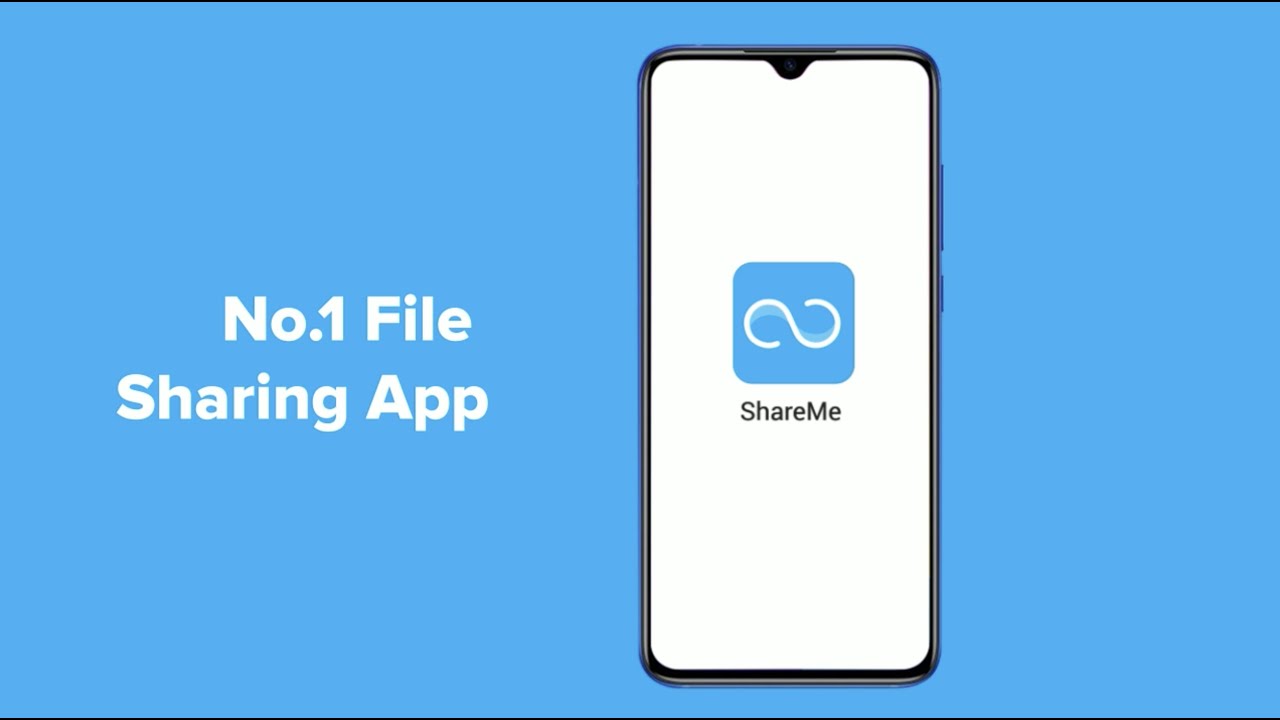
در مورد رابط کاربری باید گفت برنامه ShareMe شیائومی دارای یک طراحی تمیز و مینیمالیستی است. همه گزینه ها در صفحه اصلی موجود هستند و این بدان معنی است که نیازی به جستجوی فایل ها ندارید. علاوه بر این، یک موتور جستجوی خوب هم برای سرچ نام یا انواع فایل در دسترس شماست و این کار را برای شما بسیار راحت خواهد ساخت، بنابراین دیگر نگرانی بابت گم شدن فایل ها وجود نخواهد داشت. این موتور جستجو قادر است فایل های مختلف را بر اساس نام و یا حتی سایز آنها پیدا کرده و به شما نمایش دهد که این یکی از مزیت های برنامه ShareMe به شمار میآید.
البته باید به این نکته مهم توجه داشت که این برنامه باید حتما روی هر دو گوشی یعنی هم گوشی فرستنده و هم دریافت کننده نصب باشد و اگر اپلیکیشن ارسال فایل دیگری به غیر از ShareMe بر روی یکی از گوشی ها وجود داشته باشد قطعا امکان انتقال فایل میان دو گوشی وجود نخواهد داشت.
کسانی که برای اولین بار قصد استفاده از برنامه ShareMe را دارند، باید بدانند در شروع استفاده از آن ابتدا باید به برنامه اجازه دسترسی به عکس ها، فایل ها و سایر محتوای چند رسانه ای موجود در تلفن خود را بدهید. سپس، باید نام و نماد خود را انتخاب کنید. البته برنامه ShareMe به طور پیش فرض برای دستگاه شما نامی انتخاب کرده است، اما بهتر است Username یا همان نام کاربری شخصی خود را اضافه کنید چون این کار بعداً فرایند جستجوی دستگاه را تسهیل می کند.
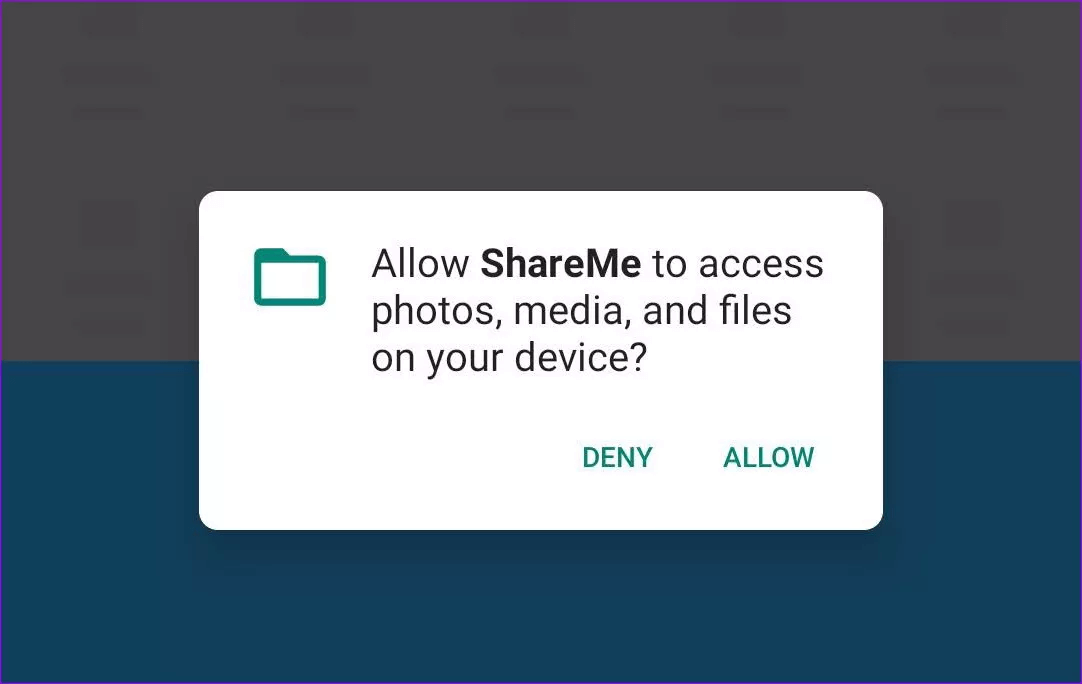
حال که همه مجوزها توسط برنامه به شما داده شده است، روی دکمه ارسال کلیک کنید و فایل هایی را که می خواهید آن ها را انتقال دهید انتخاب کنید.
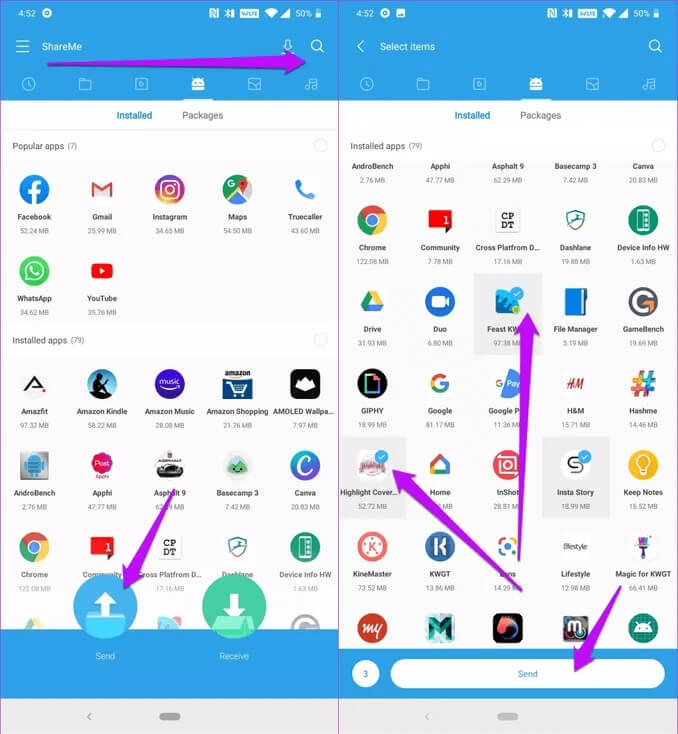
برنامه ShareMe به صورت پیش فرض تنها برنامه ها و داده هایی را که از قبل در تلفن شما وجود داشته مانند موسیقی و یا اپلیکیشن های بازی را تشخیص و به شما نمایش می دهد. اما شما می توانید علاوه بر اینها برنامه ها و فایل های دیگری مانند اسناد، فایل های pdf و موسیقی های مختلف را به دستگاه اضافه کنید و به محض نصب شدن این برنامه روی گوشی، شما قادر خواهید بود تا تمامی آنها را به معرض نمایش یا پخش درآورید.
اگر شما قصد دارید با استفاده از گوشی که در اختیار دارید، فایلی را از دستگاه یا گوشی دیگری دریافت کنید باید ابتدا گوشی خود را در حالت رسیور یا گیرنده قرار داده و به این صورت گوشی فرستنده قادر خواهد بود گوشی شما را شناسایی و فایل و داده مربوطه را برای شما ارسال کند.
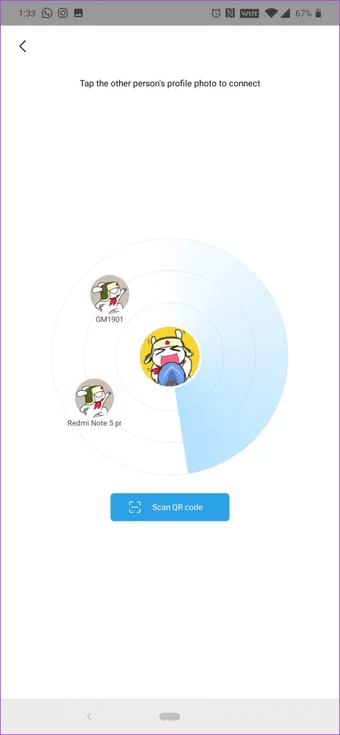
گاهی اوقات زمانی که قصد ارسال فایلی را دارید ممکن است تعداد زیادی گوشی هوشمند در اطراف شما وجود داشته باشد و به همین دلیل شما قادر به پیدا کردن گوشی دریافت کننده نباشید. در اینگونه مواقع به یاد داشته باشید که در درون برنامه، یک اسکن کد قرار داده شده است که با استفاده از دوربین گوشی خود می توانید این کد را اسکن کرده و به راحتی گوشی دریافت کننده را پیدا کنید و بدین طریق فایل مورد نظرتان را برای وی ارسال کنید. از آنجایی که این روش در صرف وقت و زمان نیز بسیار صرفه جویی می کند بسیاری از افراد از همان ابتدا به سراغ ارسال از طریق اسکن کد می روند و زمان خود را برای تجربه کردن روش های دیگر صرف نمی کنند.
بعد از آن که فایل های خود را جهت ارسال انتخاب کردید، بر روی گزینه ارسال کلیک کنید. در اینجا گوشی شما شروع به جستجوی محیط اطراف می کند و پس از آن، گوشی فرستنده در صفحه رادار مشخص می شود، بعد از مشخص شدن نام گوشی دریافت کننده، روی آن کلیک کنید تا فایل ها برای گیرنده ارسال شود.
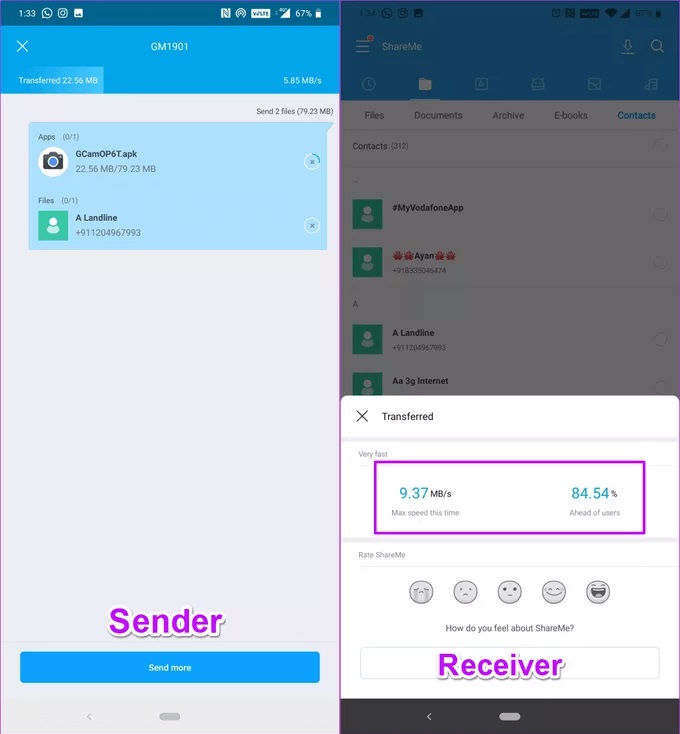
شما مطمئنا در زمانی که فایل ها در حال انتقال هستند، متوجه سرعت خیره کننده ارسال خواهید شد و تفاوت را با انتقال فایل در اپلیکیشن هایی همچون واتساپ که در ابتدای مقاله به آن اشاره کردیم کاملاً احساس خواهید کرد. این روش سریع ترین روش در انتقال فایل ها به شمار می رود.
پس از آنکه انتقال فایل ها ی شما به اتمام رسید، در گوشه سمت چپ بالای گوشی شما، گزینه ای تحت عنوان Cross / Cancel ظاهر خواهد شد که اگر روی آن کلیک کنید پروسه انتقال فایل های شما به اتمام خواهد رسید.
نکته قابل توجه این است، که در استفاده از این برنامه اگر قصد ارسال چندین فایل را برای گیرنده داشته باشید هیچ گونه مشکلی از این بابت برایتان به وجود نخواهد آمد، ولی این برنامه به شما اجازه نخواهد داد تا فایل ها و اسناد خود را به طور همزمان ارسال کنید.
بنابراین اگر قصد ارسال این فایل ها به صورت ترکیبی را دارید این امکان برای شما میسر نخواهد بود و باید هر سری را به صورت مجزا برای گیرنده بفرستید.
نحوه انتقال به کامپیوتر و یا لپ تاپ
همانطور که در بالا ذکر شد این برنامه تنها مختص به اشتراک گذاری فایل ها و یا داده ها بین تلفن های همراه می باشد و برای ارسال و یا دریافت فایل هایتان مابین گوشی هوشمند Xiaomi خود یا هر نوع تلفن اندرویدی که در اختیار دارید با کامپیوتر یا لپ تاپتان باید آنها را به هم متصل کنید.
برای اتصال گوشی هوشمندتان به کامپیوتر یا لپ تاپ علاوه بر نصب بودن برنامه در هر دو دستگاه باید از وجود اینترنت متصل اطمینان حاصل کنید تا فایل ها به راحتی انتقال داده شود.
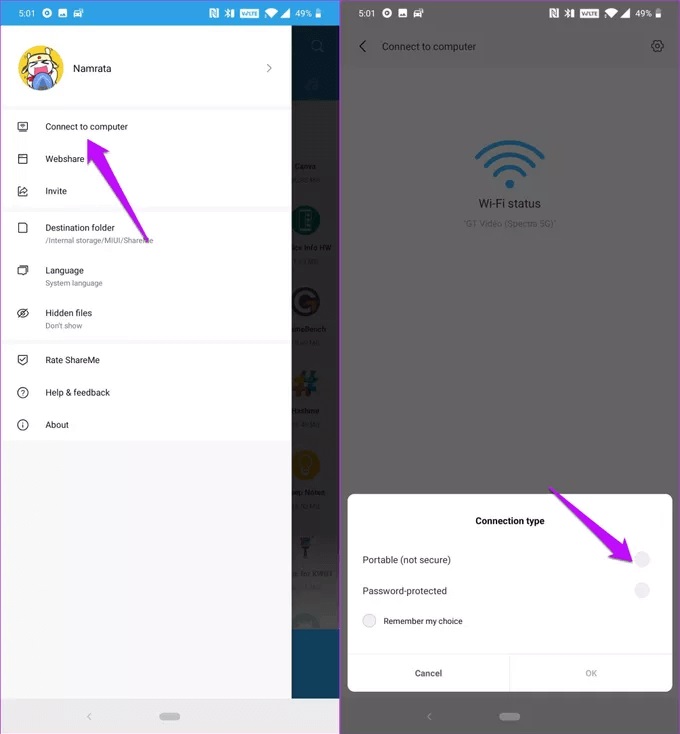
در این روش از طریق گوشی شیائومی خود وارد برنامه شده و در منوی سمت چپ گزینه Connect to Computer را انتخاب کنید. در این مرحله دو گزینه به شما نمایش داده خواهد شد که گزینه اول وای فای و گزینه بعدی راه اندازی با استفاده از هات اسپات می باشد.
در قسمت پایین تر می توانید استارت را مشاهده کنید. بر روی آن ک Portable را از لیست انتخاب کنید و سپس سرور FTP را در پایین صفحه مشاهده خواهید کرد. به همین راحتی می توانید داده ها را میان دو دستگاه انتقال دهید.



